HL-S7000DN
FAQ & Fehlerbehebung |
Wenn ich drucke sind die Seiten mit Tinte verschmiert.
- Wenn Tintenflecken oben in der Mitte der gedruckten Seite erscheinen:
-
Stellen Sie sicher, dass das Papier nicht zu dick oder gewellt ist.
Überprüfen Sie ebenfalls, ob das richtige Papier verwendet wird und dass das verwendete Papier dem im Druckertreiber ausgewähltem Druckmedium entspricht.
- Wenn auf der Rückseite, der unteren Seite oder im oberen Bereich des Blattes verschmierte Tintenflecken erscheinen:
-
Stellen Sie sicher, dass Sie originale Brother Tinte verwenden.
> Original Brother Verbrauchsmaterialien Informationen
-
Stellen Sie sicher, dass das Papier nicht gewellt oder zerknittert ist. Falls das Papier gewellt ist, sollten Sie es glätten.
-
Stellen Sie sicher, dass Sie die empfohlenen Papiersorten verwenden.
-
Verringern Sie die Druckdichte im Geräte-Menü oder in der Druckdichte Einstellung des Druckertreibers.
Druckdichte im Menü des Gerätes reduzieren
-
Drücken Sie Menü.
-
Drücken Sie die Pfeile nach Oben oder Unten und wählen Sie Geräteeinstell.. Drücken Sie OK.
-
Drücken Sie die Pfeile nach Oben oder Unten und wählen Sie Druckdichte. Drücken Sie OK.
-
Drücken Sie die Pfeiltaste nach Oben oder Unten um die Dichte anzupassen. Drücken Sie OK.
- Drücken Sie auf Abbrechen.
Druckdichte im Druckertreiber anpassen (Windows).
-
Öffnen Sie die Druckeinstellungen. (Klicken Sie hier um zu sehen, wie die Druckeinstellungen geöffnet werden.)
-
Klicken Sie auf das Register Erweitert.
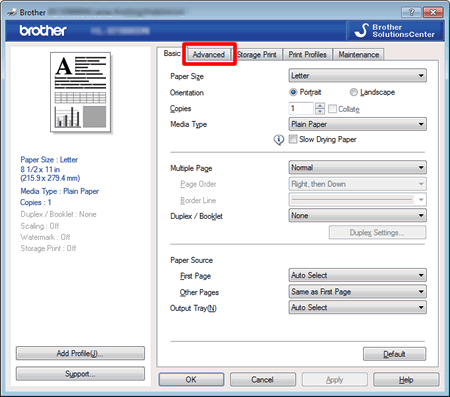
-
Klicken Sie auf Weitere Druckeinstellungen.
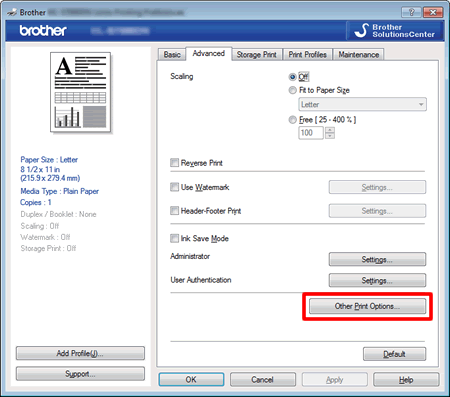
-
Wählen Sie Einstellung Druckdichte
-
Deaktivieren Sie Drucker Standard und passen Sie die Dichte an.
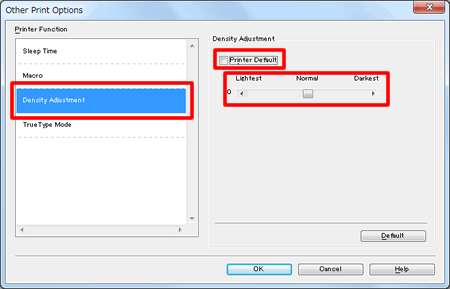
- Klicken Sie auf OK.
Druckdichte im Druckertreiber (Macintosh) anpassen.
-
Öffnen Sie das Drucken Dialogfenster. (Klicken Sie hier um zu sehen wie Sie den Druckendialog öffnen.)
-
Wählen Sie Druckeinstellungen
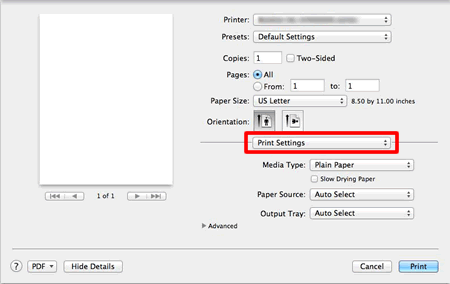
-
Klicken Sie auf Erweitert.
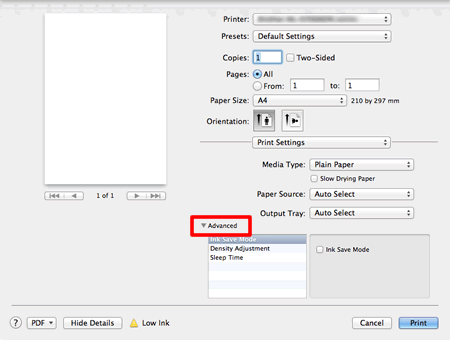
-
Klicken Sie auf Druckdichte anpassen und passen Sie die Dichte an.
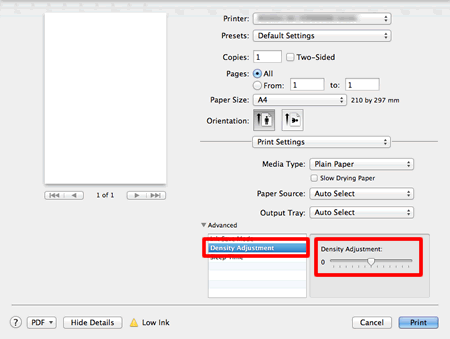
-
Klicken Sie auf Drucken.
-
Drücken Sie Menü.
-
Versuchen Sie die Option Langsam trocknendes Papier im Druckertreiber zu wählen.
Langsam trocknendes Papier im Druckertreiber (Windows) wählen.
-
Öffnen Sie die Druckeinstellungen. (Klicken Sie hier um zu sehen, wie die Druckeinstellungen geöffnet werden.)
-
Klicken Sie auf den Grundeinstellungen Reiter und wählen Sie Langsam trocknendes Papier.
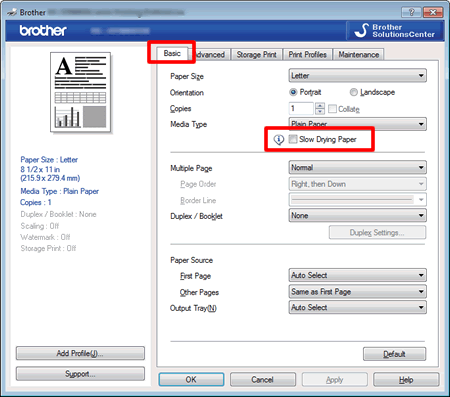
- Klicken Sie auf OK.
Langsam trocknendes Papier im Druckertreiber (Macintosh) wählen.
-
Öffnen Sie das Drucken Dialogfenster. (Klicken Sie hier um zu sehen wie Sie den Druckendialog öffnen.)
-
Wählen Sie Druckeinstellungen und wählen Sie Langsam trocknendes Papier.
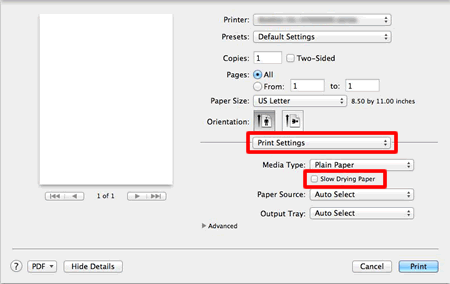
- Klicken Sie auf Drucken.
-
Öffnen Sie die Druckeinstellungen. (Klicken Sie hier um zu sehen, wie die Druckeinstellungen geöffnet werden.)
